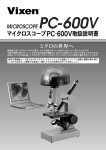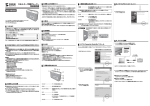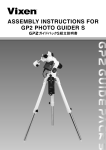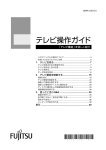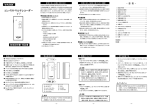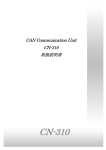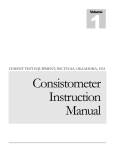Download S-800/S-800・PCセット取扱説明書 ミクロナビシリーズ
Transcript
ミクロナビシリーズ S-800/ S-800・PCセット取扱説明書 はじめに このたびは、ビクセン顕微鏡ミクロナビシリーズ「S - 8 0 0 」 「S - 8 0 0 P C 」をお買い求めいただき、まことにありがとうございます。 ※ ご使用の前に、この取扱説明書をよくお読みの上、正しくお使いください。 警告 太陽を見てはいけません。 失明の危険があります。 太陽を見てはいけません。失明の危険があります。この製品で太陽を見ると、目を傷めたり、失明する 恐れがあります。ご使用の際は、太陽を絶対に見ないようにしてください。 使用上のご注意 顕微鏡本体や接眼レンズを直射日光のあたる場所に置かないでください。火災の恐れがあります。 製品を不安定な場所に置かないでください。倒れたり、落ちたりして故障やけがの原因となることがあります。 幼児の手の届くところに、顕微鏡、観察器具などを置かないでください。ケガをする危険があります。 子供だけでのプレパラート作成や標本作り、観察は危険な場合があります。保護者の方が一緒に観察等をおこ なってください。 染色液などの薬品は飲んではいけません。万一染色液、薬品を飲み込ん場合すぐに医師の指示を受けてください。 近視の度合いによリピントの合わない場合があります。その際は、メガネ等をお使いください。 本体、接眼レンズとも光学レンズと金属部品との組合わせにより、精密に組立てられておりますので分解しない でください。また、落下などによる強い衝撃で見え方がおかしくなったときは、お買い上げ店かまたはビクセン 本社ヘご相談ください。 お手入れと保存 ① 接眼レンズの交換はなるべく湿気の少ない所で行ってください。 ② レンズ面にホコリがついたときは、エアーブラシで吹き払ってください。 ③ レンズ面に汚れや指紋がついたときは少量の純アルコールをやわらかい布にひたして注意深く拭きとってください。 (注)からぶきやビロード、なめし皮などで拭くとレンズ面にキズをつけますので使わないでください。 ④ ボディの汚れはやわらかい布で軽く拭きとってください。 (注)アルコールやエーテル等で拭かないでください。 ゴム部、 ポリカボネート樹脂部が変色、変質することがあります。 ⑤ 湿気の多い所ではレンズ面にカビや曇りが生じますので、風通しの良い所に保管してください。 ⑥ 長く使用しない場合は、乾燥剤とともにビニール袋に入れ封をしてしまってください。 目 次 はじめに・・・・・・・・・・・・・・・・・・・・・P 2 警 告 使用上の注意 お手入れと保管 目 次 内 容 物 ・・・・・・・・・・・・・・・・・・・・・P 3 各部名称・各部説明 顕微鏡本体 CMOSカメラ本体 ・・・・・・・・・・・・・P 4 ご使用方法 ・・・・・・・・・・・・・・・・・・P 5 レンズで見る(ミクロナビS-800/S-800PC共通) 2 パソコン画面で見る・・・・・・・・・・・P 9 (ミクロナビS-800PC) ソフトウェアのご使用方法・・・・・・P13 (ミクロナビS-800PC) こんなときは ・・・・・・・・・・・・・・・・P17 (ミクロナビS-800PC) トラブルシューティング ・・・・・・P22 仕 様 ・・・・・・・・・・・・・・・・・・・・・・P24 内 容 物 内 容 物 ミクロナビS-800 ミクロナビS-800PC 顕微鏡本体 ミクロナビS−800本体 ミクロナビS−800本体 接眼レンズ WF20× WF20× 付 属 品 ACアダプター ACアダプター 取扱説明書 (本書) 取扱説明書 (本書) 顕微鏡スタディブック (保証書兼用) 顕微鏡スタディブック (保証書兼用) − CMOS (シーモス) カメラ本体 CMOS USB接続コード (シーモス) インストールCD−ROM カメラ CMOSカメラ接続アダプター ケ ー ス − アルミケース 顕微鏡本体 鏡筒 各部名称・各部説明 接眼レンズWF20× 接眼スリーブ アーム レボルバー 粗動ストッパー 対物レンズ ステージ 粗動ハンドル クレンメル 光源 円板絞り コンデンサー ACアダプター (光源用)背面 ベース 電源スイッチ ■鏡筒 ■レボルバー 接眼レンズと対物レンズの光軸と間隔を正しく合わ せると同時に、対物レンズ以外から光が入らないよ うにしています。 レボルバーの対物レンズ取付部から接眼スリーブ上 端までの長さを機械的鏡筒長といいます。ミクロナ ビS-800/S-800PCは接眼スリーブが45度傾いてお り、無理のない姿勢で観察できます。 対物レンズの回転式交換器です。レボルバーには3本 の対物レンズ(4×、10×、40×)が取り付けられていま す。レボルバーの回転により使いたい対物レンズを素 早く正しい位置にセットすることができます。回転方 向は上から見て時計の向きと同じ方向にします。対物 レンズに指をかけて回すと、対物レンズの同芯が狂っ てきますので、必ずレボルバーを手で回してください。 3 各部説明 ■接眼レンズWF20× ■光源 対物レンズによって拡大された物体の像を更に拡大 白色LEDを採用。暗い場所でも光源を得ることが して見るためのレンズです。鏡筒上部の接眼スリー できます。 ブに差込んで使用します。 ■粗動ハンドル ■対物レンズ ピントを合わせるためのハンドルです。ハンドルを 小さな物体をとらえ、 その拡大された像をつくる顕微鏡 回すとステージが上下します。回す際はゆっくり静 で一番大切なレンズです。数字が大きいほど高い倍率 かに回してください。 となっています。低い倍率から順番にご使用ください。 ■粗動ストッパー ■ステージ 対物レンズの先端とプレパラートが干渉しないよう プレパラートを乗せる台です。2本のクレンメルによ にするための作動制限ネジです。最高倍率40×の対物 ってプレパラートを固定します。 レンズをプレパラートの上のカバーグラスすれすれ 【クレンメル】ステージ上面についている、プレパラー まで近づけ、その位置でストッパーネジをしめます。 ト固定用の板バネです。 ■円板絞り ■コンデンサー 円板に大きさの異なる穴を6つ設け、1〜6まで数字 光源からの光を標本上に集め、さらに対物レンズに入 を割り振っています。 1から6になるに従い、段階的に穴 れる装置です。絞りと併用してコンデンサーから出る の径が大きくなっています。顕微鏡をのぞきながら円 光の広がりを調整し、よく見えるように調整します。 板を回し、一番よく見える数字に設定して観察します。 各部名称・各部説明 C M O S カメラ本体 (ミクロナビ S - 8 0 0 P C のみ) イ ン ス トールC D CMOSカメラ アダプター カメラ受光部 USB端子 CMOSCOPE USBケーブル パイロットランプ ※画面上に黒い斑点 状のものが見える CMOS素子 場合は、 の表面にゴミが付 着している可能性 があります。 市販のブロワブラシ 等でゴミ・ホコリを 取り除いてください。 ■パイロットランプ ■カメラ受光部 カメラを使用中に点灯します。付属のUSBケーブル でCMOSカメラをパソコンと接続した状態で、イン ストールしたソフトウェアが正常に作動した場合に のみ点灯します。 C M O S カメラが光を受ける部分です。ホコリなどで 受光部表面が汚れると映像に映りますので、汚さな いようにご注意ください。 ■CMOSカメラ接続アダプター C M O S カメラを顕微鏡本体に接続する際に用います。 C M O S カメラの受光部にあるネジにねじ込んで使用 します。 4 ご使用方法 レンズで見る (ミクロナビS-800/S-800PC共通) ① 写真のように、接眼スリーブに接眼レンズを差し込みます。 接眼レンズ 接眼スリーブ ② 写真のように、顕微鏡にACアダプターを差し込みます。抜けな いように一番奥までさし込んでください。 ③ ACアダプターを家庭用1 0 0 V コンセントに差し込みます(この 時点でLEDが点灯します)。 ACアダプター ④ プレパラートの汚れをきれいに落としてから、カバーグラスの ついた面を上に向けてステージの中央にのせ、クレンメルで固 定します。クレンメルは手前を指でおさえると持ち上がります ので、プレパラートを置いてから指を離して固定します。 クレンメルを持ち上げずにプレパラートをスライドしてさし込 もうとするとステージやプレパラートを傷つける恐れがあり ますのでご注意ください。※プレパラートの作成方法について は、顕微鏡スタディブックを併せてお読みください。 プレパラート 5 ご使用方法 レンズで見る(ミクロナビS-800/S-800PC共通) ⑤ レボルバーを回し、一番倍率の高い対物レンズ4 0 × をセットし ます。レボルバーを回すときは、対物レンズに指をかけず、レボ ルバーの縁を指で持ち、クリックが利く位置まで静かに回しま す。回転方向は常に時計の針の回転方向と同じ向きにするよう に習慣づけてください。 * 通常のご使用では、低倍率の対物レンズから順番に使用します。 粗動ストッパーを調整するため、使い始めるときだけ、最初に最 高倍率の40×をセットします。 ⑥ 対物レンズやプレパラートを傷つけないため、粗動ストッパー をかけます。ステージの横から見ながら、ゆっくりと粗動ハンド ルを回し、対物レンズの先端をカバーグラスの上面に近づけま す。プレパラートを破損しないように注意しながら、対物レンズ 先端とカバーグラスが干渉する寸前まで近づけます。 ⑦ 粗動ストッパーをしめます。ナットを緩めてからネジをねじ込 んでいきます。ネジが止まりましたらナットを軽くしめて粗動 ストッパーの調整は完了です。以後、ピントが合わない、プレパ ラートと干渉するなど使用に支障がない限り、再度粗動ストッ パーを調整する必要はありません。 プレパラート 粗動ストッパー ⑧ 一番倍率の低い対物レンズ4×をセットします。接眼レンズをの ぞきながら、粗動ハンドルをゆっくりと回し、対物レンズとカバ ーグラスの間隔を少しずつ離してゆきます。途中、像にピントが 合うところがありますので、ここで粗動ハンドルを止めます。 6 * 粗動ハンドルをはやく回すとピントのあった位置がわからない ことがあります。粗動ハンドルはゆっくりと回してください。 * 像が見えない場合は、プレパラートの位置が悪い可能性があり ます。少しスライドして位置を直してから再度お試しください。 粗動ハンドル ご使用方法 レンズで見る (ミクロナビS - 8 0 0 / S - 8 0 0 P C 共通) ⑨ 接眼レンズをのぞきながら円板絞りを指で回します。クリッ ク感のあるところまで回し、一番よく見えると感じられると ころで止めます。 円板絞り ⑩ 像が視野の中央に見えない場合は、プレパラートを少しだけ スライドし、中央にくるようにしてください。 プレパラート ⑪ 必要に応じて対物レンズの倍率を変更します。倍率を高くす る場合は、レボルバーを時計の針と同じ方向に指で回します。 クリック感のあるところで止めます。4×→10×→40×と変 化します。 レボルバー * 倍率を変更すると像の位置が視野の中心から外れる(または見えなくなる)ことがあります。この場合は、プレパ ラートの位置を調整して、像が視野の中央にくるようにしてください。 * 倍率を変更するとピントの位置が移動し、像がぼやけることがあります。この場合は粗動ハンドルをゆっくりと 回し、ピントを調整しなおしてください。 * 対物レンズを4×→10×→40×と変えるに従い、それぞれ総合倍率(目で見えている倍率)は80×→200×→800×と なります。 計算方法(例) :接眼レンズ20×対物レンズ10×の場合、 総合倍率=接眼レンズ倍率20×対物レンズ倍率10=200倍 * 倍率は高いほどよく見えるというものではありません。倍率が高くなると像が大きく見えます。しかしな がら、低倍率時と比較して全体的に薄暗く、ぼんやりと見えるようになります。また低倍率時と比較して非 常に狭い範囲が見えます。このため、観察する対象一つ一つについて、一番見やすい倍率で観察するように 心がけてください。 7 ご使用方法 (ミクロナビS - 8 0 0 P C ) CMOSカメラの取付け CMOS カメラ CMOSカメラ ① カメラ本体にC M O S カメラ接続アダプターをねじ込み固定 します。 CMOS カメラ CMOSカメラ 接続アダプター ② 接眼レンズを取り外します。 接眼レンズ ③ ①でC M O S カメラ接続アダプターを取付けたC M O S カメラを 差し込みます。 CMOS カメラ CMOSカメラ 8 パソコン画面で見る (インストール1) ご使用方法 インストールに必要なシステム このソフトウェアはW i n d o w s ® X P ( S P 2 以 上 ) 、W i n d o w s ® V i s t a 、W i n d o w s ® 7 に対応しております。これ以前 のWi n d o w s および Ma c O S 、Lin ux、Un ixには対応していませんので、ご注意ください。 *パソコンにUSBポートおよびCD-ROMドライブが必要です。 あらかじめパソコンの電源を入れ、Windowsを起動しておきます。 *パソコン側の個別操作方法につきましてはパソコンの説明書をお読みください。 ソフトウェアのインストール 対応ソフトウェアVP-EYE6.0をインストールします。 (画面の例はWindows ® 7での例です。OSによって多少異な場合があります。) VP-EYE6.0のインストール ① 付属のインストールCDをパソコンのCD-ROMドライブ にセットすると、自動的にインストーラーが起動し、右 の画面が現れます。 自動的に起動しない場合は、パソコンの説明書を参考に C D の入ったドライブを確認し、そのドライブをダブルク リックして起動してください。 ②“SETUP.EXEの実行をクリックしてください。 (「次のプログラムにこのコンピューターへの変更を許可 しますか?」という画面が現れたら、 “ はい”を選択して ください。) ③ インストールウィザード(インストール用の画面)が開きます。 “次へ”をクリックしてください。 ④“同意する”をポイント後、 “次へ”をクリックしてください。 9 ご使用方法 パソコン画面で見る (インストール2) ユーザー情報の入力 ユーザー名・会社名・シリアル番号を入力します。 *ユーザー名・会社名は何か1文字以上を必ず入力してください。 シリアル番号はC Dの入っていた袋に記載されています。 *ハイフンも含めて入力してください。 *シリアルナンバーは全て半角で入力します。 【よくある】間違い例 ①大文字と小文字が正しくない。 ②“0”数字と“O”大文字ローマ字、 “ o”小文字ローマ字 ③“1”数字と“l”小文字ローマ字 ④全角で入力している。 ⑤ハイフンがない。 全て入力したら“次へ”をクリックしてください。 機能の選択とプログラムの保存フォルダの選択 ① 機能の選択画面です。 初期状態では全ての項目にチェックが入っています。 インストールしたくないソフトがある場合は、チェックを 外してください。 *項目数は右の図と異なる場合があります。 “次へ”をクリックしてください。 ② プログラムフォルダの選択画面です。 初期状態では 「 V P - EY E」 というフォルダを作成するよう になっていますが、変更することもできます。 特に変更希望がない場合はそのまま“次へ”をクリックし てください。 ③ ソフトウェアのインストールを構成します。 * しばらくしてインストールが終了します(画面が消えます)。 10 パソコン画面で見る (アンインストール) ご使用方法 注意 ● C M O S カメラ側、パソコン側ともソフトウェア動作中に USBケーブルを抜かないでください。パソコンがフリーズ することがあります。 ●終了する場合は、必ずソフトウェアV P - E Y E 6 . 0 を終了し てから、USBケーブルを外してください。 ●右記の場合には、パソコンが他のカメラを優先的に認識 したり、C M O S カメラが映し出されないことがございま す。(この場合には17ページ〜を参考に、ドライバー等の 確認を行ってください。) ▲カメラ付パソコン ▲ケーブルを通じて他のカメラと接続している ▲過去に他のカメラを接続したことがある ▲他のカメラ機器のドライバーをインストー ルしている ▲テレビチューナーが内蔵・接続されている アンインストール 動作のトラブル、インストールの中断などにより、再インストールをする必要がある場合、以下の手順でソフ トウェアのアンインストールを行ってら再インストールをしてください。上書きでインストールしても問題 が解決しないことがあります。また、再インストール後は念のためにパソコンを再起動してください。 ● Windows ® XPの場合 以下の順にクリックしてください。 “スタート” → “プログラム” →“VP-EYE”→“Uninstall VP-EYE” 画面に従い、全て削除してください。 ● Windows ® 7の場合 以下の順にクリックしてください。 “ ス タ ー ト ”→“ コ ン ト ロ ー ル パ ネ ル ”→“ プ ロ グ ラ ム の アンインストール” ( 左下の画面が開きます。) “VP-EYE”をクリックすると上部のグレーのバーの部分 に“アンインストール”の表示がでるので、クリック。 「完全に削除しますか」という問いに対して“OK”をクリ ックし、完了します。 11 ご使用方法 ソフトウェアの内容 VP -E Y E 6 . 0 は静止画および動画に対応したソフトウェアです。パソコンのUSBカメラに対応しているもので、 ビデオ映像(リアルタイム)、ビデオ録画、静止画(写真)などを撮影できます。 * 同ソフトウェアは一般流通のソフトウェアです。原則と してソフトウェアVP-EYE6.0のみが対応しており、 amcapなど本機にて使用しないソフトウェアも含まれ ますのでご了承ください。 以下のソフトは使用していません。 amcap サブプログラム * a m c a p アイコンも表示されます。こちらの機能はVP-EYE6.0 × 使用しません で機能が網羅されていますので、本機では使用していま せんのでご了承ください。 ソフトウェアV P -E YE 6.0の使い方 ピント合わせ、照明など顕微鏡本体の詳細な使い方は6ページをお読みください。 ① 対物レンズの倍率が一番低くなっているかを確認してください。 (レボルバーの4xと刻印してある対物レンズです。) ② 照明が適切な位置になっているかを確認します。 ③ C M O S カメラとパソコンをUSBケーブルで接続します。 ④ USBケーブルをCMOSカメラに接続します。 U S B ケーブルの変形六角形(写真参照)をカメラ側 U S B 端 子 に 差 し 込 み ま す 。取 付 け 形 状 に ご 注 意 く だ さ い 。 向きが違っていると接続ができません。 USB端 子 USB端子 ⑤ U S B ケーブルをパソコンのU S B ポートに取付けます。 C M O S カメラにつながっているUSBケーブルをパソコン のU S B ポートに接続します。 USB端 子 USB端子 * C M O S カメラのパイロットランプはこの時点ではまだ点 灯しません。 パイロットランプ 12 ソフトウェアの使い方 ご使用方法 ⑥ VP - EY E6 . 0 を起動してください。 ( カメラのパイロットランプが点灯します。) 起動方法はデスクトップ上にあるVP-EYE6.0のショートカット(右のアイコン)をダブルクリックしてくださ い。また、スタートボタンのプログラムから選択することもできます。 * 必ずカメラを接続した後にVP-EYE6.0を起動してくださ い。VP-EYE6.0を起動した後にカメラを接続しても認識 されない場合がございます。 : ツールウィンドウが開きます。 使用マニュアル 工場マーク (こちらのウィンドウより静止画撮影、動画記録など を設定します。) ? : 使用マニュアル(英文) × : VP-EYE6.0を終了します。 VP-EYE6.0を終了 ツールウィンドウ 撮 影 : 静止画・動画を撮影します。 輝 度 : 画面明るさやコントラストを調整します。 ズ ー ム : 画像の拡大率を変更します。 最大4倍まで引き伸ばせます。 解 像 度 : 画面のサイズを変更します。 再 生 : 撮影したビデオ映像や静止画を再生します。 サブプログラム: 本機で使用しない機能です。 13 ご使用方法 ソフトウェアのご使用方法 1.撮影 ビデオマーク カメラマーク 撮影方法 ツールウィンドウで撮影を左クリックすると画面右側にマー クが表示されます。 ◎カメラマークを左クリックすると静止画が撮影できます。 ◎ビデオマークを左クリックすると動画を録画できます。 ◎録画を終了する場合はSTOPマークを左クリックします。 撮影された画像は画面右下に表示されます。スクロールする場 合は ▲ ま た は ▼ を 左 ク リ ッ ク し ま す 。画 像 を 再 生( 閲 覧 )す る 場合、撮影した画像を選び、左ダブルクリックします。 * ツールウィンドウにて再生ボタンを左クリックしても再 生できます。この場合は再生したい画像を選び、再生ボタ ンを押してください。再生を終了する場合は、STOPボ タンを左クリックします。 画像保存方法 保存する画像をポイントして選び(画像が赤い枠に囲まれます) 、 右クリックします。メニューが表示されますので“保存”を選択 します。フォルダ参照画面が開きますので、保存場所を指定し て保存します(静止画:JPEG形式・動画:AVI形式)。 * ファイル名は自動的に割り振られます。変更したい場合は フォルダに保存した画像にて直接変更してください。 * 動画の録画時間は原則として無制限です。但しパソコンスペ ックに依存しますので、容量に制約が出た場合はそこまでと なります。 2.輝度 映像の明るさ、コントラストを調節します。 ツールウィンドウで“輝度”を左クリックすると画面右側にマークが表示されます。 明るさ調整 電球マークをクリックすると明るさ(ブライトネス)が既定 値となります。 明るさを変更するには、電球マーク下のスライダーをポイ ントしてスライドします。上側に移動すると暗く、下側に移 動すると明るくなります。 コントラスト調整 コントラストマークをクリックするとコントラストが既定 値となります。 コントラストを変更するには、コントラストマーク下のス ライダーをポイントしてスライドします。上側に移動する と弱く、下側に移動すると強くなります。 14 コントラストマーク 明るさマーク ソフトウェアのご使用方法 ご使用方法 注 意 突 然 強 い 光 を 当 て る と ハ レ ー シ ョ ン 現 象 を 起 こ し て 一 時 的 に 画 面 が 真 っ 白 に な り ま す 。し ば ら く す る と 自 動 的 に 適 正 な 明 る さ に 戻 り ま す の で 、し ば ら く( 3 0 秒 以 内 )お 待 ち く だ さ い 。適 正 な 明 る さ に 戻 ら ず 標 本 が は っ き り と 見 え な い と き は 、直 接 光 が 当 た ら な い よ う に 調 節 す る か 、光 源 の 上 に 薄 い 紙 な ど を 置 き 減 光 して か ら 観 察 し て ください。散光フィルターを用いるのも一つの方法です。なお、通常は内蔵電球 に て 適 正な 明 る さ が 得 ら れ、観察ができます。 逆に、明るい光から暗い光へと移行したときは、画面が一時的に真っ暗になります。下から透過光でご使用中に、上 からのペンライトへ光源を変更した直後などに起こりやすい現象です。しばらくすると自動的に適正な明るさに 戻ります。但しペンライトなどの投下照明は光量が不足しがちとなるので、 卓上ライト等で光量を補うなどすると、 見やすくなることがあります。 通常、上記のような自動補正で光量の問題は解決されますが、 解決しない場合はソフトウェアでの調節も可能です。 ソフトウェアで明るさ調節する場合は前項(P14 )を参照ください。 3.ズーム 虫眼鏡マーク(+) 虫眼鏡マーク(−) 画像の拡大率を変更します。 虫眼鏡マーク(+)を左クリックするとズームアップ、虫眼鏡 マーク(−)を左クリックするとズームダウンします。1〜4 倍まで設定できます。 方向キーを左クリックすると、ズーム2倍以上で画像が上下左 右に移動します。 * 解像度をV G A 以上にしている場合はズームされないことが あります。 4.解像度 画面大きさを変更します。 保存画像(静止画及び動画) にも反映し ます。 ツールウィンドウで“解像度”を左クリックすると画面右側 に320×240等のサイズが表示されます。 サイズをクリックすると指定サイズになります。 * パソコンの設定によっては640×480(VGA)より大き なサイズも表記される場合がありますが、同CMOS顕微鏡 では640×480 (VGA) 以上のサイズは反映されません。 * 画面をダブルクリックするとパソコンモニター画面いっぱいに 引き伸ばされます。 再びダブルクリックで元のサイズに戻ります。 5.再生 映像を再生できます。撮影した画像を選んで再生マークを左ク リックすると再生されます。* 撮影の項目参照。 再生マーク 15 ご使用方法 倍率 の 計 算 に つ い て 4倍の対物レンズ(レボルバーの4×と刻印してある対物レンズ)を使用した場合の倍率 ○ 解 像 度 320x2 4 0:約 4 5 倍 ○ 解 像 度 640x4 8 0:約 9 0 倍 1 5 . 6 インチワイドモニター( W X G A 1 3 6 6 x 7 6 8 ) いっぱいに引き伸ばした場合に、像の縦横比が変わり以下 のように像が歪みます。 ○ 横 約 190倍 x 縦1 4 0 倍 倍率はご使用のモニターの画素ピッチによっても変わります。 正確に倍率を算出する方法は、対物ミクロメーター(別売)などサイズがわかるものを用いて、モニターに表 示された像を実測して、計算してください。 <メモ欄> 16 (ミクロナビS - 8 0 0 P C ) こんなときは インストールが進まない インストールCDの対応O S (Ser v ic e Pa c k )とお使いのOSが一致しているかを確認してください。 ①“スタート”をクリックします。 ②“コンピューター” ( XPは“マイコンピューター”)の上で右クリックすると、メニューが開きます。 ③“プロパティ”をクリックします。 ( クリックして表示された画面にOSやCPUの情報が表示されます。) ロゴテストについての警告メッセージが出た場合 W i n d o w s ® V i s t a 、W i n d o w s ® 7 では「このソフトはW i n d o w s ロゴテストに合格していません」とのメッセージ が表示される場合があります。これはマイクロソフトが行っているW i n d o w s の互換性を検証するテストを していないという意味です。正規のインストールCDを用いてのインストールの場合は、 “ 続行”をクリックし、 インストールを進めてください。 ユーザーアカウント制御の警告メッセージが出た場合 「ユーザーアカウント制御 次の不明な発行元からのプログラムにこのコンピューターの変更を許可しますか?」 と表示されましたら、 “はい”をクリックして操作を継続してください。 画像が映らない・カメラが認識されない 直接目で観察したときには問題がないかを確認してください。 ①画面がグレーになっている * 照明の向きが正しいかを確認してください。照明の明かりがステージの穴に当たるように調節してください。 * 14ページに従って、 「明るさ」「 コントラスト」を調節してください。 ②画面が真っ暗でなにも写らない。 カメラ自体がパソコンに認識されていない場合 「USBデバイスが認識されません」とメッセージが現れる場合 * USBケーブルを何度か抜き差ししたり、USB端子をパソコンの別の差込み口に替えてください。 * USBケーブルでカメラとパソコンを接続してから「VP-EYE6.0」を起動してください。 17 こんなときは (ミクロナビS - 8 0 0 P C ) カメラ が 認 識 さ れ て い る か の 調 べ 方 デバイスマネージャを確認します。 ) (画面は W i n d o w s ® 7 の例です。 ①“スタート”をクリックします。 ②“コンピューター” ( XPは“マイコンピューター”)の上で 右クリックすると、メニューが開きます。 ③“プロパティ”をクリックします。 ④ Wi nd o w s ® 7 は左上に表示されている “デバイスマネージャ” をクリックします。 Wi n d o w s ® X Pは 「システムのプロパティ」画面が表示されま すので、 「ハードウェア」というタブをクリックし、デバイス マネージャの欄にある“デバイスマネージャ”をクリック します。 ⑤「イメージングデバイス」という項目がある場合、 “ イメー ジングデバイス”をクリックするか、左側の“+”をクリッ クして、イメージングデバイスの内容を開いてください。 「Vmicro USB PC Camera」、 「 Satum USB 2.0 Camera」、 「USBビデオデバイス」という名称でカメラの表示が出ます。 (名称はパソコンやシステムによって名称が変わります。) (図では「Satum USB 2.0 Camera」となっています。) また、カメラの名称の前に「!」や「?」マークがついていな いことを確認してください。 「!」や「?」マークがついている場合は19ページの「ドライ バーの更新」に進んでください。 * イメージングデバイスが表示されていない場合、カメラを認 * 識していないか、別項目「サウンド、ビデオ、およびゲーム コントローラー」などに該当のカメラの表示がないかを 確認してみてください。 該当のカメラの表示かどうかわからない場合は、U S B ケー ブルを抜いてみてください。ケーブルを抜いて項目が消 えたらその項目が該当のカメラの名称です。また、差し込 んで現れた項目としても確認ができます。 カメラが認識されていない場合の一例として、右図では 「Unknown Device」と表示されています。この場合には、 USBケーブルを何度か抜き差ししたり、USB端子をパソ コンの別の差込み口に替えてください。(このままドライ バーの更新をしても認識されません。) 18 (ミクロナビS - 8 0 0 P C ) こんなときは カメラの確認 デ バ イ ス マ ネ ー ジ ャ で カ メ ラ が 認 識 さ れ て い る こ と が 確 認 で き た ら 、U S B を 接 続 し た ま ま 、ソ フ ト ウ ェ ア V P - E Y E 6 . 0 を 起 動 し て く だ さ い 。カ メ ラ の パ イ ロ ッ ト ラ ン プ「 P O W E R 」が 点 灯 し て い れ ば 、カ メ ラ に 異 常 は あ り ま せ ん 。「 ( ド ライバーの更新」に進んでください。) カ メ ラ の パ イ ロ ッ ト ラ ン プ「POW E R」が点灯しない場合は、販売店か(株)ビクセンにご連絡ください。 ドライバーの更新 ① 18ページで確認したデバイスマネージャのカメラの名称 上で右クリックするとメニューが開きます。 ②“ドライバーソフトウェアの更新”をクリックします。 ③ ドライバーソフトウェアの検索方法が表示されます。 “ドライバーソフトウェアの最新版を自動検索します”をク リックします。 ④ 自動でインストールが開始し、終了します。 ⑤ パソコンを再起動後、ソフトウェアVP-EYE6.0を起動し てください。 19 こんなときは (ミクロナビS-800PC) TVチューナー、ビデオキャプチャー、他カメラのドライバーを無効にする ドライバーの更新をしてもカメラが認識されない場合、またはソフトウェアが強制終了して しまう場合、顕微鏡の画像以外の映像が写る場合に操作してください。 ① デバイスマネージャの「サウンド、ビデオ、およびゲーム コントローラー」の内容を開いてください。 ② TVチューナー、ビデオキャプチャー、他のカメラのデバイ スを右クリックし、 “ 無効”を選択してください。 * 対応するTVチューナー、ビデオキャプチャー、他のカメラ を接続しないと、無効にするデバイスが表示されない場 合もあります。この場合は機器を接続して、無効にする操 作をしてください。 ③ 無効にすると確認が表示されますので、 “ はい”をクリッ クしてください。 ④ パソコンを再起動してください。 ⑤ パソコンの再起動後デバイスマネージャを確認し、先程 無効にした該当デバイスに「×」が表示されたことを確認 してください。 * 再度ドライバーを有効とする場合は、デバイスマネージャ の画面で“有効”としてください。 ソフトが立ち上がらない ●セキュリティソフトやウィルスソフトが作用している可能性 セキュリティソフトやウィルスソフトを一時的に無効にすることができるようでしたら、無効にしてくだ さい。その際、用心のためLANケーブルを外したり、USBメモリなども取り外すことをお薦めします。 ●他ソフトが動いており、CPUが不足している場合 パソコンを起動したばかりや、決まった時間にOSやウィルスソフトが動作している場合があります。この ようなときにはCPUが不足しますので起動しません。しばらく時間をおいてから起動してください。 ●インストールが終了しているにもかかわらず、書き込みに失敗している場合 アンインストールをした上で、インストールをしてください。 20 (ミクロナビS-800PC) こんなときは カメラの確認 ● デジタル署名がないために、OSにブロックされている場合 ① PCを起動します。 ② Windowsが立ち上がる前に「F8」キーを押します。 (機種名などが表示されている状態で「F8」キーを2秒程 度押します。) 「詳細ブート オプション」という、下記の画面が表示され ます。 (画面が出てこない場合はパソコンメーカーまたはマイ クロソフト社に操作方法をお問い合わせください。) ③ 方向キーを用いて、 「ドライバー署名の強制を無効にする」 を選択します。 ④「 E n t e r 」キーを押すと、W i n d o w s の立ち上げ画面になり ます。 ⑤ インストールが終了していない場合はインストールを行 ってください。インストールが終了している場合は、カメ ラをパソコンにつないでからソフトを起動してください。 21 トラブルシューティング (ミクロナビS-800/S800PC) トラブル 原因 対策 ACアダプターは繋ぎましたか? ACアダプターを家庭用100Vコンセ ントにつなぎ、顕微鏡に接続してくだ さい。 ACアダプターが緩んでいませんか? 家庭用100Vコンセントとの接続、及 び顕微鏡側の接続が緩んでいないか どうかご確認ください。 LEDライトが点灯しません。 全く見えません(接眼レンズで観察) 接眼レンズを取付けていません。 接眼レンズを取付けてください。 対物レンズがクリック位置と異なる 対物レンズを回し、見える位置まで動 かしてください。 場所で止まっています。 最初からの倍率が高すぎて見えにく 低倍率から観察して徐々に高くして くなっています。高い倍率だと像が暗 行ってください。 く、ピントもシビアになります。 被写体がとらえられていません。 プレパラートを動かしながら覗き、慎 重に被写体をとらえてください。また 最初はなるべく低倍率で行なってく ださい。 ピントを合わせていません。 ピントを合わせてください。 LEDライトが点灯していません。 ACアダプターを接続してください。 また接続していた場合は接続が緩ん でいないかどうかご確認ください。 ゴミのようなものが見えて、油が流れ 顕微鏡を回してもゴミが一緒に動か 異常ではありません。顕微鏡に限らず るように少しずつ動くのですが、ヨゴ ない場合は、目の中のホコリや僅かな 光学機器全般で生じる現象で、程度に 個人差があるものの、避けることがで レでしょうか?(直接レンズから観察 不純物が見える生理現象です。 きません。 している場合)。 VP-EYEのインストールができません。 シリアルナンバーの入力に間違いが シリアルナンバーは半角英数にて入 力します。また英字は大文字・小文字 あるとインストールできません。 ※ミクロナビS-800PCのみ も認識します。間違いがないよう、慎 重に入力してください。 VP-EYEが起動できません。強制終了 一部のTVチューナーやビデオキャプ TVチューナー等の機能またはドライ チャーなどが搭載されているパソコ バを無効に設定して下さい。詳しくは してしまいます。 ンでは、設定によっては起動できない 『こんなときは』P20〜をお読みくだ ※ミクロナビS-800PCのみ さい。 場合があります。 ファイルが見つかりませんなどのエ Windowsに標準で収録されているフ 誘導に従っても解決しない場合は、恐 ラー表示、又はWindowsセットアップ ァイルに破損・欠落がある可能性があ れ入りますが、パソコンメーカー、ま たはマイクロソフト社にご相談くだ ります。 CDなどの挿入を要求される。 さい。 ※ミクロナビS-800PCのみ (接眼レンズで観察)” 全く見えません (パソコンによる観察)。 顕微鏡本体の基本操作に誤りがあり “全く見えません を参考にしてください。 ます。 ※ミクロナビS-800PCのみ USBケーブルを接続していない、また USBケーブルをしっかり接続してく ださい。 はしっかり接続されていない。 VP-EYEをインストールしていません。 VP-EYEをインストールしてください。 22 (ミクロナビS-800/S800PC) トラブル 全く見えません (パソコンによる観察)。 ※ミクロナビS-800PCのみ トラブルシューティング 原因 対策 VP-EYEを起動してからUSBケーブル 先にUSBケーブルを接続してからVPを接続したため、カメラが認識されて EYEを起動してください。 いない可能性があります。 USBポートが正しく動作していない デバイスマネージャを開きデバイス 場合、カメラが認識されないことがあ の確認を行ってください。確認の方法 は①〜をお読みください。 ります。 VP-EYEを一旦アンインストール(ス タート→全てのプログラム→VP-EYE →VP-EYEUNINSTALL.EXE)してから、 再インストールしてお試しください。 カメラ動作に必要なソフトウェアが 正常にインストールされていないと パソコンがカメラを正常に認識して いないことがあります。 USBケーブルを接続中、デバイスマネ 一旦USBケーブルを取外し、パソコン ージャを確認してもイメージングデ を再起動してから再度USBケーブル バイス見られないことがあります。 を接続してください。 この状態だとカメラが認識されてい ません。 パソコンまたはご使用中のWindows この製品はW i n d o w s ®X P S P 2 以 降 、 Windows®Vista、Windows®7に対応 が対応していません。 しています。 突然パソコンの顕微鏡画像が暗くな 倍率を高いほうに変更したか、被写体 しばらく待つと改善します(最大30秒 を変更したため、CMOSカメラの自動 程度)。 りました。 露出補正が間に合わなくなることが ※ミクロナビS-800PCのみ あります。 突然パソコンの顕微鏡画像が真っ白 倍率を低いほうに変更したか、被写体 を変更したため、CMOSカメラの自動 になりました。 露出補正が間に合わなくなることが ※ミクロナビS-800PCのみ あります。 パソコンがフリーズしました。 ※ミクロナビS-800PCのみ CMOSカメラ及び画像ソフトが動作 動作中にUSBケーブルを外さないで 中にUSBケーブルを外すとフリーズ ください。観察を終了する場合はVPEYEを終了させてからUSBケーブルを することがあります。 取り外してください。 エラーメッセージが出る。 ※ミクロナビS-800PCのみ P17〜「こんなときは」参照ください。 「こんなときは」に書かれていないメッセージの場合は、メッセージの内 容を書き取り、問い合わせ窓口にお問い合わせください。 製品についてのお問い合わせについて 弊社ホームページのお問い合わせメールフォームにて受け付けております。 http://www.vixen.co.jp/ またお電話によるお問い合わせも受け付けております。 カスタマーサポートセンター 電話番号 : 04-2969-0222(カスタマーサポートセンター専用番号) 受付時間 : 平日の9:00〜12:00、13:00〜17:30 (土・日・祝日、弊社夏季休業・年末年始休業を除く) ※左記電話は都合によりビクセン代表電話 に転送されることもあります。 ※お 電 話 に よ る お 問 い 合 わ せ は 、時 間 帯 に よってつながりにくい場合もございます。 ※お客様のご質問にスムースに回答させて い た だ く た め に も 、上 記 の お 問 い 合 わ せ フォームのご利用をお薦めいたします。 〒359-0021 埼玉県 所沢市 東所沢 5 - 1 7 - 3 [代 表]T E L : 04-2944-4000 FAX : 04-2944-4045 [ホームページ] h t t p : / / w w w . v i x e n . c o . j p 23 仕 様 機種名 ミクロナビS-800/S-800PC 本体総合倍率 80×、 200×、 800× 対物レンズ倍率 4×、 10×、 40× 接眼レンズ倍率 20× モニター倍率 (※) 129×、 314×、 1257× 鏡筒形式 45度傾斜型 焦点調節 ステージ上下動式、 ラックピニオン式、 粗動ハンドル ステージ 角型固定式、 回転6孔円板絞り付 コンデンサー 単玉レンズ 照明 白色LED 電源 AC100V (ACアダプターDC6V 300mA) サイズ (高さ×幅×奥行き) 27.2×11.9×16.2cm 重さ 1.3kg 機種名 C M O S カ メ ラ 部( S - 8 0 0 P C セ ッ ト の み ) 映像素子 カ ラ ー 1 / 6 ”C M O S 有効画素数 6 4 0 × 4 8 0 = 3 0 7 , 2 0 0( 約 3 1 万 画 素 ) 最低被写体照度 約2.5ルクス 電子シャッター オ ー ト:1 / 3 0 〜 1 / 1 5 7 5 0 秒 AGC オート S/N比 46dB以上 コントラスト比 0.55 マウントサイズ φ = 2 2 m m 、P = 3 6 山/インチ (独自サイズ) シャープネス・ホワイトバランス オート インターフェイス USB 2.0 電源 USBケーブルにてパソコンより供給 消費電力 500mW 動作時間 パソコンに依存 記録タイプ 静止画jpg,動画AVI記録可 専用ソフト VP-EYE 6.0 サイズ (高さ×幅) 8.3×11.1cm 重さ 1 6 0 g( U S B ケ ー ブ ル 別 ) 必要システム W i n d o w s ® X P S P 2 〜 、W i n d o w s ® V i s t a 、W i n d o w s ® 7 付属品 U S B ケーブル、 インストール C D 、専用 C M O S アダプター、 アルミケース ※モニター倍率について モニター倍率はパソコン画面(縦横比4:3)に映した際の倍率です。画面の大きさ、設定によって異なります。 ここでは14インチモニターいっぱいに引き伸ばした際に得られる倍率を表します。 ワイドモニターなどで画面いっぱいに引き伸ばした場合に、縦横比が変わり像が歪むことがあります。 61キ-7(80000060)-1S-131-(Miz) ( M)